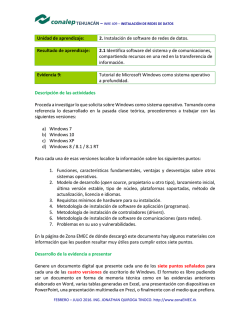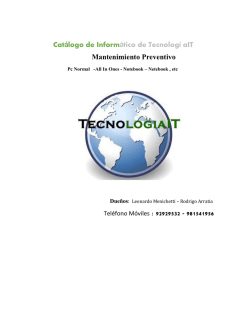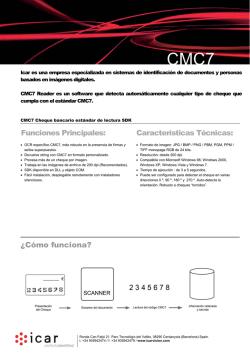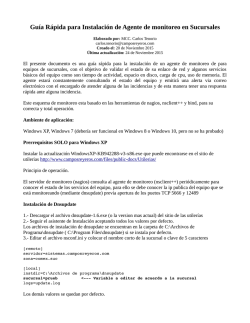Instalación de eHorus en Windows
Antes de instalar agentes, compruebe sus credenciales de acceso en el portal de usuariointroduzcasuusuarioypassworden: https://switch.ehorus.com PuededescargarlosagentesparaWindowsyLinuxdesdelaweboficialdeeHorus: http://ehorus.com/agent-download ©2016ArticaSolucionesTecnológicasS.L http://ehorus.com ¿CÓMOFUNCIONAEHORUS? 2 SEGURIDADENEHORUS 3 INSTALACIÓNDEEHORUSENWINDOWS 3 Opcional:InstalacióndeMirrordriver 11 INSTALACIÓNDEEHORUSENLINUX(GENÉRICO) 12 INSTALACIÓNDEEHORUSENMAC/OSX 13 CONFIGURACIONESAVANZADAS 13 Passworddeagente 14 Usodeproxy 14 Conexiónlocalcontraelagente 14 Configurartransferenciadearchivos 17 Ficherosderegistro 17 Re-provisión 18 1 ¿CómofuncionaeHorus? Ehorus es un sistema de gestión de equipos (Windows, Linux, Mac) que le permitirá acceder a sus máquinas allí donde estén, desde un navegador, sin que tengaconectividaddirectaasusequipos. Antesdepoderaccederremotamenteaunamáquinanecesitaráinstalarelagentey provisionarloenelservidorcentraldeeHorus.Parapoderprovisionarunagentey hacerlo accesible, tendrá que tener un usuario válido de ehorus. Una vez configuradoelagenteparaqueutiliceunusuario,alarrancarlo,harálaprovisióny quedaráejecutándose,listoparaseraccedidodesdefuera. Una vez provisionado el agente se mostrará en el portal de usuario, con su EKID (ehorus Key ID). Es un ID único en el sistema que sirve para identificar unívocamentesumáquina,yaquepuedeteneragentesconelmismohostname,e inclusoconlamismadirecciónIP.Utiliceesteidenficadorparacolaborarconotros usuarios que quieran acceder a esa máquina o para sus sistemas de inventario interno. Para mayor seguridad, cada agente, al configurarlo, puede tener una password individualquenosealmacenaenlosservidorescentralesdeeHorus,sinoquecada vezqueelusuarioquieraaccederadichamáquina,tendráqueintroducirdeforma interactiva. Ese password se especifica en la instalación del agente y/o se puede reconfigurardespués. Elagenteseconectaráaunservidoreninternet.Sielagentenopuedeconectarse directamente a internet y necesita un proxy, podrá configurarlo posteriormente (verApartadodeconfiguracionesavanzadas). 2 SeguridadeneHorus eHorusesunaherramientaparaadministradoresdesistemas.Estosignificaquees una herramienta muy poderosa que le permitirá acceder con privilegios de administraciónalamáquina.Elmecanismodeseguridadbásicoeseldeaccesoal portal. Esto significa que una vez acceder al portal podrá acceder a todas las máquinasbajosucontrol. Para una seguridad adicional, considere establecer una password individual para cada agente. Esta password no se almacenará en ningún sitio centralizado, y la comunicación irá cifrada desde su extremo (cliente) al agente, por lo que nadie puede interceptarla. Es el medio más seguro para evitar que terceras personas puedanaccederasussistemas. Todoeltráfico,tantoentreustedysusmáquinascomoentreustedyelportalva cifradomedianteSSLestándar. InstalacióndeeHorusenWindows DescargueelagenteWindows(32o64)denuestrapáginaweb: http://ehorus.com/agent-download/ Necesitapermisosdeadministradorparainstalarelagentedeehorus.Unavezque lohayadescargado,ejecuteelinstalador. Acepteeldiálogoyprosigalainstalación. 3 4 5 6 En esta pantalla necesitará introducir el nombre de usuario que tiene en la plataforma ehorus (en la captura pone “User” pero necesita reemplazarlo por su usuarioparaqueelagentepuedaprovisionaryfuncionarcorrectamente. Opcionalmente puede introducir un grupo (sólo si ya tiene el grupo creado, sino déjeloenblanco,podrámoverloposteriormente). Además,ymuy importante,puedeestablecerunapassworddeagenteparaesta instalación. Este password podrá ser añadido o modificado a posteriori. Para establecerunacontraseñaenestepunto,introdúzcalaenlacajadetextodelfinal. 7 Yacasihaterminado.SelepreguntarásiquiereiniciarelagentedeeHorusenesa máquinayañadiruniconoalescritorio.Sihaconfiguradocorrectamenteelagente (poniendo el usuario de provisión) y el agente tiene conexión a internet, puede iniciarloyayempezarausareHorus. Al iniciar el agente por primera vez, tomará algunos segundos. Internamente, el agentelanzaráalgunasventanasdecomandos(ventanasnegras)quesecerrarán solasenunossegundos.Cuandofinalice,podráverloenelpropioinstalador. 8 DeberíavereliconodeestadodeeHoruseneláreadenotificacióndeWindows: El icono en verde significa que el agente está corriendo y provisionado. En rojo significaquenohapodidoprovisionarse.Pulseeneliconoconelbotónderecho paraveralgunasopciones: 9 Solo podrá parar/reiniciar subcomponentes de ehorus si ha iniciado el gestor de eHorus (Ehorus Agent Menu) con privilegios de Administrador. Un usuario sin privilegiosNOpodrápararehorusnicambiarsuconfiguración.Sipulsa“Mostrar EKID”podráverelEKIDdeesamáquina: 10 Esta máquina, ya provisionada y conectada deberá estar visible en su portal Ehorus.Listaparaquesepuedagestionardesdefuera. ElagentedeeHorus,hasidoinstaladocomoservicio.Estosignificaquelamáquina, aunque sea reiniciada, levantará de nuevo los servicios de ehorus y seguirá disponible. Opcional:InstalacióndeMirrordriver Elmirrordriveresunsoftwaredetercerosquesepuedeinstalarenelhostpara acelerar la visualización de datos. Aproximadamente mejora el rendimiento un 25%respectoanousarelmirrordriver. No se instala con eHorus de serie por ser de terceros, aunque su uso el libre y gratuito. Para utilizarlo, tan solo debe instalarlo, y reiniciar la máquina. Puede descargarlodeaquí: http://www.demoforge.com/dfmirage.htm EstedriverescompatibleconlassiguientesversionesdeWindows: • Windows2008R2 • Windows7 • Windows2008 • WindowsVista • Windows2003 • WindowsXP • Windows2000 Otrasversionesnotestadas(windows10) http://www.driverscape.com/download/vnc-mirror-driver 11 InstalacióndeeHorusenLinux(genérico) Descargarelultimopaquetedeagentede: http://ehorus.com/agent-download/ ParasaberlaarquitecturadeprocesadordesuLinux,ejecuteelcomando: uname -r Simuestrax86_64esde64bit,encasocontrariode32bit Copieelficherotarballenundirectoriotemporal Hagaserootroot(viasuosudo) sudo -s Obien su - Luegoejecute,enelmismodirectoriodondetieneeltarball(*.tgz)quecontieneel agentedeehorus: tar xvzf ehorus_agent_installer-centos7-x64-0.6.1-160311.tgz cd ehorus_agent ./ehorus_agent_installer --install Edite el fichero /etc/ehorus/ehorus.conf y reemplace el token "eh_user" por su usuarioenehorus. Paraarrancarelservicio,ejecute: EnCentos: service ehorus_agent_daemon start Enotrolinux: /etc/init.d/ehorus_agent_daemon start 12 InstalacióndeeHorusenMac/OSX Descargarelultimopaquetedeagentede: http://ehorus.com/agent-download/ Abraunaterminaldemac,yejecuteelsiguientecomando: sudo -s SuponiendoquehayadescargadoelagentedeMaceneldirectoriodownloadsde suordenador,ejecutelossiguientescomandos: cd /Users/<miusuario>/Downloads tar xvzf ehorus_agent_installer-darwin-0.6.xxxxx.tgz cd ehorus_agent ./ehorus_agent_installer --install Edite el fichero /etc/ehorus/ehorus.conf y reemplace el token "eh_user" por su usuarioenehorus. Paraarrancarelservicio,ejecute: launchctl load -w com.ehorus.ehorus_agent.plist Configuracionesavanzadas Cualquiercambiodeconfiguraciónenelagente,requieredesureinicioparatomar efecto. EnLinux /etc/init.d/ehorus_agent_daemon EnWindows Paneldecontrol->Servicios->ehorusAgent->Restart Elficherodeconfiguracióndeehorusseencuentraenelsiguientedirectorio Linux/Mac 13 /etc/ehorus/ehorus_agent.conf Windows C:\Program Files\ehorus_agent\ehorus_agent.conf Para modificarlo, necesitará hacerlo con privilegios de administrador (root en linux) y en windows, ejecutando una Shell/Notepad/Explorador como administrador(Botonderecho,ejecutarcomoadministrador). Passworddeagente Opcionalmente, se le puede especificar un password de conexion al agente, diferente para cada máquina. Este password se especifica -en claro- en el fichero deconfiguracióndelagente,conelsiguientetokendeconfiguración: password xxxx Usodeproxy ElagentedeehorusseconectaaunservidordeeHoruseninternetconelpuerto 18080,sinopuedeconectarse,selepuedeindicar(opcionalmente)alagenteque intenteunaconexiónatravésdeunproxy.Paraelloesprecisoeditarelficherode configuracióndelagente(enmodoadministrador)yutilizarlossiguientestokens de configuracion, especificando la IP y el puerto del proxy HTTP que utilizará el agente.ElproxydebesoportarelmétodoCONNECT. proxy_address 127.0.0.1 proxy_port 3186 Conexiónlocalcontraelagente Existe un modo (opcional) que permite que el agente escuche en una IP/puerto local y permita conexiones entrantes directamente del cliente de ehorus. A pesar dequelaconexiónsealocal,elagentedeeHorussiempreconactaráconelservidor de eHorus en internet para validar la conexión del cliente (usuario/password) y darleacceso,ademásdelaautenticaciónlocaldelagentesilahubiera. Para ello debemos habilitar al menos el siguiente token en el fichero de configuracióndelagente: eh_local_port 41118 14 ElagenteintentaráaveriguarcualeslaIPmasapropiadaparaescuchar,yserála que“publique”enelportalparaelqueclienteseconecte.Generalmenteestaserá laIPporlaqueseconectaalservidor.Sinoladetectarabienoseprefieremetera mano,sepuedeusarelsiguientetokendeconfiguración: eh_local_address 192.168.50.2 Hay que tener en cuenta que al usar este modo de conexión, notaremos una aumentodelavelocidadquesenotaespecialmenteenelescritorioremotoyenla transferencia de archivos, pero que por el contrario necesitará que la comunicación entre el cliente y el cliente remoto esté despejada de obstáculos talescomofirewallscorporativosolocales.EnelcasodeWindowsoLinux,hoydía generalmente hay firewalls personales que impiden que desde fuera se puedan conectar,habráquedesactivarlos. Cuandounagentetieneelmododeconexiónlocal,podremosaccederalamáquina directamente, utilizando una modificación del interface que permite elegir entre conexiónremotaoconexióndirecta: DebidoarestriccionesdeseguridaddelprotocoloWebSocketparapoderrealizar la conexión local, tendrá que hacerlo exclusivamente desde los navegadores ChromeyFirefox.NoestásoportadoSafariniInternetExplorer. Chrome Alhacerclicconelbotónderechoapareceráundiálogodondenosinformadeque estamos intentando cargar secuencias no autorizadas. Pinchar en Cargar secuenciasdecomandosnoseguras. 15 Firefox EnelcasodeFirefoxhayquemodificarlaconfiguracióndelnavegador.Enuna nuevapestaña,escribir:about:config.Hayunaadvertenciadequelaconfiguración esparausuariosavanzados.Pincharen¡Tendrécuidado,loprometo! Buscareltokennetwork.websocket.allowInsecureFromHTTPS.Hacerclicconelbotón derechoyseleccionarModificarparacambiarelvaloratrue. 16 Este cambio es permanente. No hará falta volver a cambiar la configuración en sucesivassesionesdelnavegador. Configurartransferenciadearchivos El agente permite especificar un directorio desde el cual se pueden cargar/descargar archivos, este directorio base se especifica en el fichero de configuracionmedianteelsiguientetokendeconfiguración: storage_dir /home/ehorus Ficherosderegistro Elagentepuedeopcionalmente,almacenarenunregistrodetexto(ficherolog)la información de su estado, conexiones entrantes, problemas, etc. Para ello debe activareltokendeconfiguracionqueespecificaelficherolog: log_file 'C:\ProgramData\ehorus_agent\ehorus_agent.log' Y también puede modificar cuanta información volcar a dicho fichero con el siguientetokendeconfiguración. verbose x Donde X puede ser un valor numérido de 0 a 9. Un valor de 0 es información mínima, y un valor de 9 es información de depuración (máxima información). El 17 agente no controla el temaño del log, por lo que este, si está configurado para devolverlamáximainformación,puedegenerarunlogmuygrande. verbose 4 Re-provisión Siporloquefuera,necesitarareprovisionarelagente,seguirlossiguientespasos: 1. Pararelagente. 2. Borrardelficherodeconfiguraciónlostokensdeconfiguración:"eh_hash"y "eh_key"einiciardenuevoelagente.Deberíaprovisionarsedenuevocon unEKIDdiferente. 18
© Copyright 2026